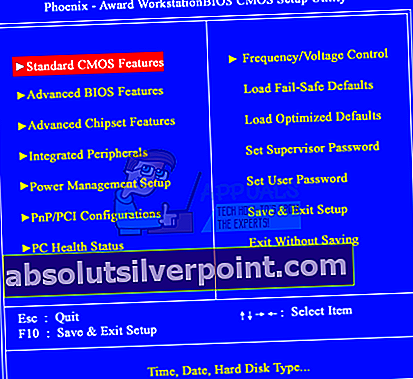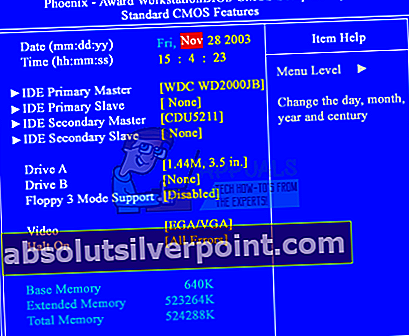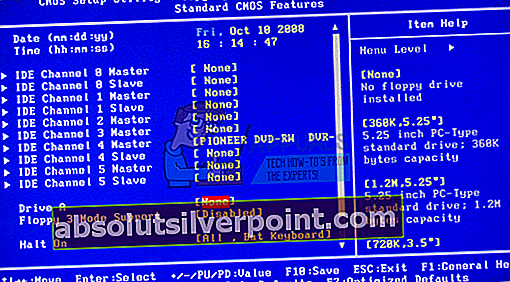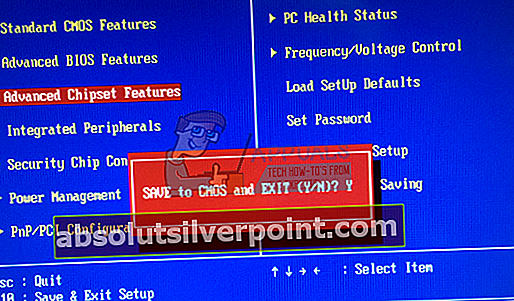Disketiniai įrenginiai, dar vadinami diskelių įrenginiais, jau seniai buvo pasenę, ir labai nedaugelis gamintojų juos vis dar įtraukia į savo gaminius. Dabar dėmesys buvo nukreiptas į didesnės talpos USB diskus, „flash“ diskus ir optinius atminties diskus, pvz. DVD, kompaktiniai diskai ir „Blu-ray“ diskai. Vis dėlto yra labai dažna problema, kai vartotojai gauna klaidą paleisdami savo kompiuterį. Prieš kompiuteriui bandant paleisti kompiuterį iš kietojo disko, vartotojai gauna klaidą, nurodydami „Diskette drive 0 seek failure“, parašytą juodame ekrane. Paprastai tai lydi du trumpi pyptelėjimai. Kai kuriems vartotojams paspaudus F1, jie galės tęsti paleidimą ir prisijungti prie savo sistemos, tačiau kitiems kompiuteris negali paleisti daugiau nei šiame ekrane, taigi negalima pasiekti sistemos.
Vartotojus glumina tai, kad kompiuteryje nėra diskelio, ar tai būtų darbalaukis, ar nešiojamas kompiuteris. Tie, kurie turi diskelį, taip pat yra suglumę, nes niekada anksčiau neturėjo šios problemos. Jei turite tokių problemų, šiame straipsnyje bus paaiškinta, kodėl taip atsitinka ir kaip ją išspręsti.
Kodėl gaunate diskelių įrenginį 0, paleidimo metu ieškokite klaidos klaidos
Kaip teigiama klaidoje, gausite šią eilutę, kai jūsų kompiuteris bandys rasti diskelį jūsų kompiuteryje, bet nepavyks rasti ar pasiekti. Taip yra todėl, kad jūsų diskelių įrenginys nustatytas tarp įkrovos tvarkymo įrenginių. Kompiuteris bandys paleisti diską, tačiau kadangi tokio disko nėra, jis išmes nurodytą klaidą, nes negalima rasti įkrovos įrenginio. Jei jūsų BIOS įgalintas diskelių įrenginys, bet neturite diskelio įrenginio, tai tikrai turėsite šią klaidą.
Tačiau tai nepaaiškina, kodėl ši klaida įvyksta staiga ir kodėl ji atsiranda tiems kompiuteriams, kurie iš tikrųjų turi diskelių įrenginį. Jei staiga iškyla ši problema, tikėtina, kad pakeitėte savo BIOS nustatymus arba pakeitėte kompiuterio aparatinę įrangą (pvz., Įdėjote RAM, išimate CMOS bateriją ir pan.). Jei esate tikri, kad nieko nepakeitėte, CMOS baterija (baterija, kuri palaiko BIOS nustatymus „gyvus“ / nepakitusius), gali būti išeikvota. Kai CMOS baterija išsenka, BIOS praranda energiją ir grąžinami į gamyklinius nustatymus, kuriuose yra įgalintas diskelių įrenginys.
Jei jūsų kompiuteryje yra diskelių įrenginys, jis tikriausiai įstrigo dėl susikaupusių dulkių arba dėl netinkamo ryšio. Žemiau pateikiami keli šios problemos sprendimo būdai.
1 metodas: išjunkite A diską (diskelių įrenginį) BIOS nustatymuose
Išjungus diskelį (paprastai pažymėtą kaip diskas A: arba diskelis A :), kompiuteris bus sustabdytas bandant paleisti diskelį ir taip išvalyti šią klaidą. Tai atlikę įsitikinkite, kad pasirinkote tinkamą įkrovos tvarką, kad galėtumėte paleisti kompiuterį. Norėdami išjungti A diską:
- Išjunkite kompiuterį
- Paspauskite maitinimo mygtuką ir nedelsdami paspauskite F2 (arba F10 kituose kompiuteriuose), kad patektumėte į BIOS sąranką
- Slinkite žemyn iki „Standartinės CMOS funkcijos“ ir paspauskite „Enter“
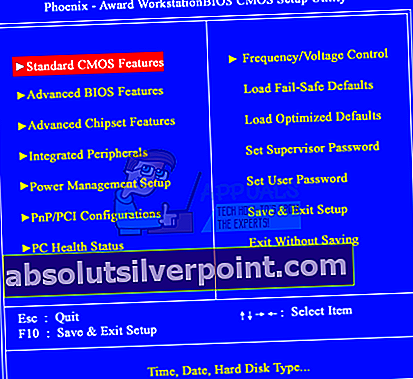
- Slinkite žemyn, kad paryškintumėte „Drive A“: pamatysite, kad pasirinkta kažkas panašaus į 1,44, 3,5 colio. Paspauskite „Enter“
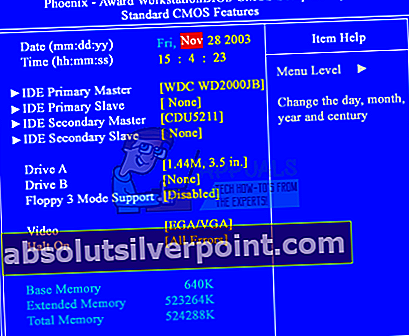
- Slinkite aukštyn, norėdami pasirinkti „Nėra“, ir paspauskite „Enter“
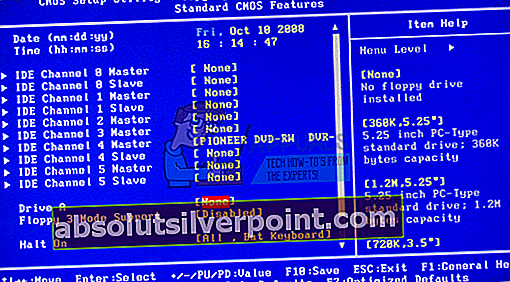
- Paspauskite F10, kad išsaugotumėte pakeitimus, tada įveskite „Y“ (taip), kad sutiktumėte su pakeitimais, ir paspauskite Enter, kad paleistumėte kompiuterį iš naujo. Dabar klaida turėtų nebelikti.
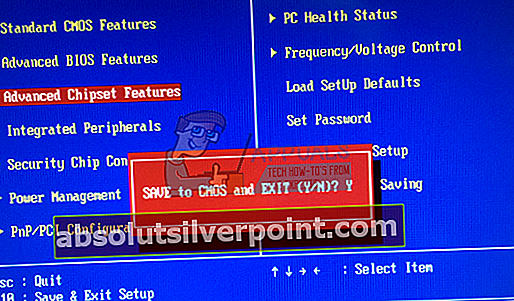
Nešiojamųjų kompiuterių diskelį galite rasti skirtuke „Pagrindinis“, pažymėtą kaip „Senas diskelis A:“. Kitiems kompiuteriams galite pereiti į nuorodą „Diskai“. Panašūs pavadinimai kaip ir A diske: įtraukite „A diskelis A:“ arba „Senas diskelis A:
2 metodas: išvalykite diskelių įrenginį
Diskeliai yra gana archajiški, ir vargu ar kas jais naudojasi. Jei turite diskelių įrenginį ir vis tiek gaunate šią klaidą, gali reikėti išvalyti diskelį. „Head Actuator“ mechanizmas važiuoja tiesiniu „sraigtiniu“ velenu, o jei jis ilgą laiką buvo nenaudojamas, tepalas gali būti užterštas dulkėmis (arba gali būti tiesiog išdžiūvęs), todėl mechanizmas „suriša“.
Išimkite diskelį iš savo kompiuterio, pasukite jį aukštyn kojomis ir atidarykite. Priverskite skaitymo galvą kelis kartus bėgti pirmyn atgal. Tai gali padėti jį išvalyti ir likusius tepalus iš veleno galų paskirstyti atgal išilgai varžtų sriegių. Be to, pabandykite sutepti mechanizmą. Žemiau yra diskelių pavaros anatomija, rodanti „varžtą“ ir skaitymo galvutę.
Prieš paleisdami kompiuterį, įsitikinkite, kad tinkamai ir tvirtai prijungėte diskelį. Gali tekti pakeisti diskelių įrenginį, jei jums to tikrai reikia, kitaip galite jį išjungti, kaip parodyta 1 metode. Laimei, šiais laikais jie yra tikrai pigūs.
Be to, įsitikinkite, kad gaunate švarią energiją (nėra viršįtampių ar užtemimų / esant įtampai ar viršįtampiui). Pabandykite apeiti savo viršįtampio apsaugą.
3 metodas: pakeiskite CMOS bateriją
CMOS baterija yra maža baterija, kuri yra jūsų pagrindinėje plokštėje. Tai maitina sistemos laikrodį ir BIOS nustatymus, kad jūsų BIOS nustatymai išliktų tokie patys ir jūs niekada neprarastumėte laiko. Jei jūsų kompiuteryje sakoma „išsenka baterija“ arba „reikia nustatyti jūsų sistemos laiką“ arba jei patikrinsite savo BIOS ir pastebėsite, kad laikas atsiliko keleriais metais, tuomet CMOS bateriją reikia pakeisti. Nurodytos klaidos paprastai pasirodo prieš pat diskelių įrenginyje 0 ieškant klaidos klaidos. Kadangi jūsų baterija yra per maža, BIOS nustatymai vis grįžta į gamyklinius nustatymus, kuriuose yra įgalintas diskelis.
Net jei išjungsite diskelį BIOS, naudodamiesi išsekusia CMOS baterija, visada gausite šią klaidą, kol pakeisite bateriją. Norėdami pakeisti CMOS bateriją:
- Atidarykite kompiuterį, kad pamatytumėte pagrindinę plokštę. Kai kuriuose nešiojamuosiuose kompiuteriuose gali būti liukas, kurį galima atidaryti, kad būtų atidengta CMOS baterija.
- Gaukite CMOS bateriją iš savo parduotuvės (ji turėtų būti ne daugiau kaip keli doleriai)
- Išimkite seną bateriją ir įdėkite naują. Pakeiskite tik tikslią markę, pvz. (CR2032). Jų galite rasti vietinėje parduotuvėje arba „eBay“.

- Norėdami išjungti diskelių įrenginį, naudokite pirmiau pateiktą 1 metodą
- Iš naujo paleiskite kompiuterį ir klaida turėtų nebelikti